Cum de a desena un logo rotund în Photoshop

Crearea unui logo în Photoshop - locul de muncă interesant și incitant. Acest lucru implică o imagine clară cu privire la numirea logo-ul (site-ul, un grup de rețele sociale, logo echipa, sau de clan), gradul de conștientizare a curentului principal și conceptul general al resursei pentru care este creat logo-ul.
Astăzi, noi nu inventa nimic, doar trage un logo pe site-ul nostru. Lecția va fi prezentat principiile de bază ale cum să atragă un logo rotund în Photoshop.
În primul rând, creați un document nou am dorit dimensiune, de preferință pătrat, deci este mai convenabil de a lucra cu.
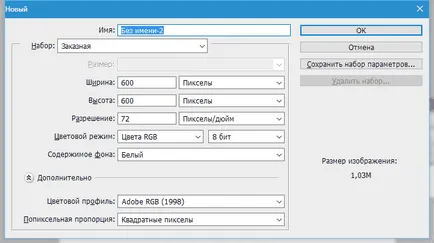
Apoi, este necesar panza marginita de ghiduri. În captura de ecran, vom vedea șapte linii. Central definesc centrul tuturor compoziției noastre, iar restul ne va ajuta să creați elementele logo-ului.
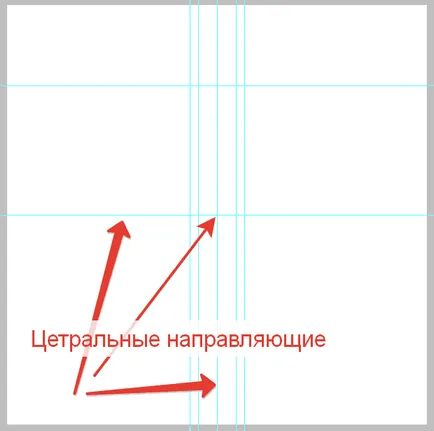
post-ghid auxiliar despre cum fac eu pe pânză. Cu ajutorul lor, vom trage prima felie de portocala.
Deci razlinovku am terminat, vom trece la desen.
Crearea unui nou strat gol.
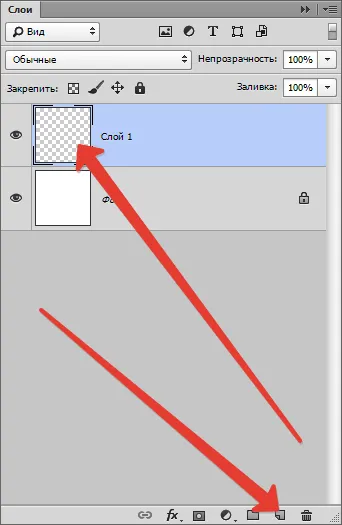
Apoi vom lua instrument „Pen“ și a stabilit primul punct de referință în centrul panzei (la intersecția ghidajului central).
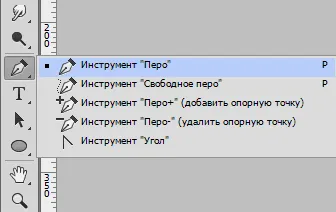
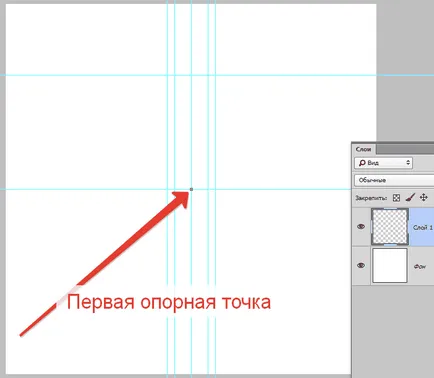
Următorul punct de referință stabilit așa cum se arată în captura de ecran, și fără a elibera butonul mouse-ului, trageți fasciculul spre dreapta și în sus, până când curba atinge linia de referință din stânga.
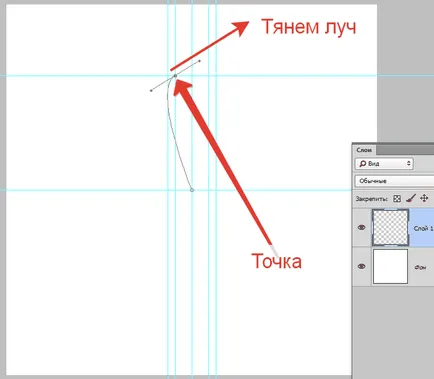
În continuare vom apăsați ALT. insumarea cursorul la capătul grinzii și returnați-l la punctul de referință.
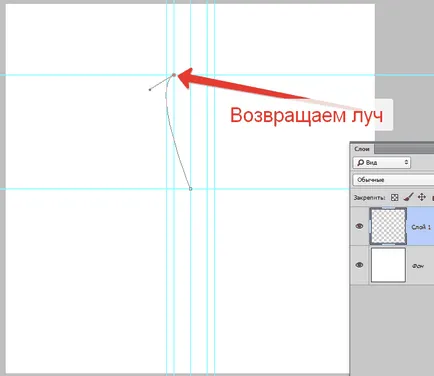
De asemenea dorisovyvat întreaga figură.
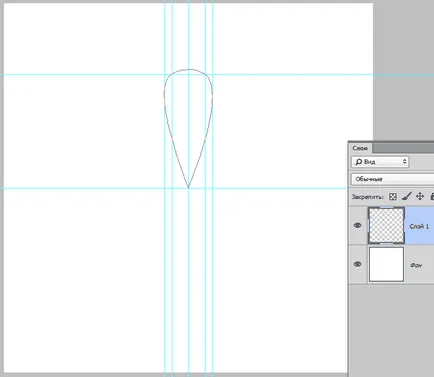
Apoi, faceți clic dreapta în circuitul stabilit și selectați elementul „Fill Path“.
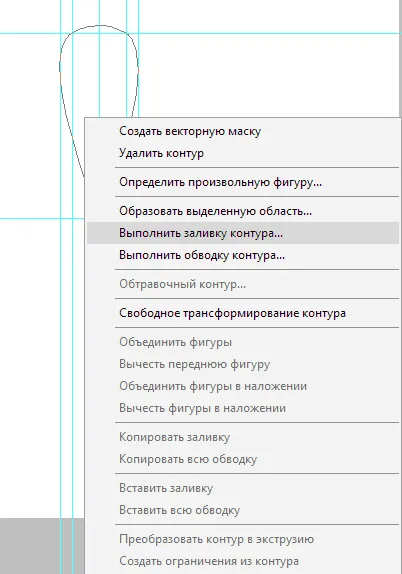
În fereastra, selectați culoarea de umplere, la fel ca în captura de ecran - portocaliu.
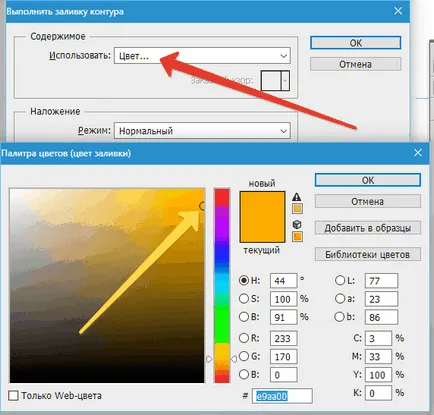
După finalizarea setărilor de culoare faceți clic pe OK în toate ferestrele.
Apoi, faceți clic pe circuitul din nou și selectați elementul „Ștergere cale“.
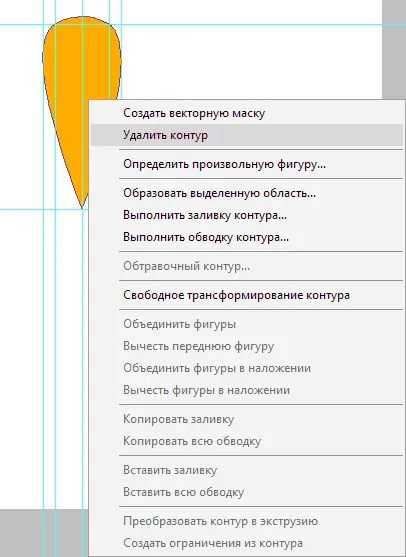
O felie de portocala, am creat cu tine. Acum trebuie să creați restul. Mână nu vom trage, și de a folosi funcția „Free Transform“.
Fiind pe pat cu o felie, apăsați aici este comanda rapidă de tastatură: CTRL + ALT + T. Apare felii rotunde cadru.
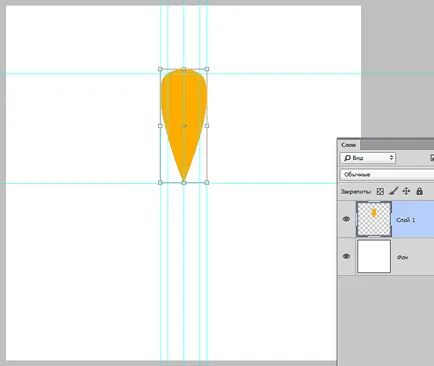
Apoi am apăsați tasta ALT și strângeți punctul central al deformării la centrul panzei.
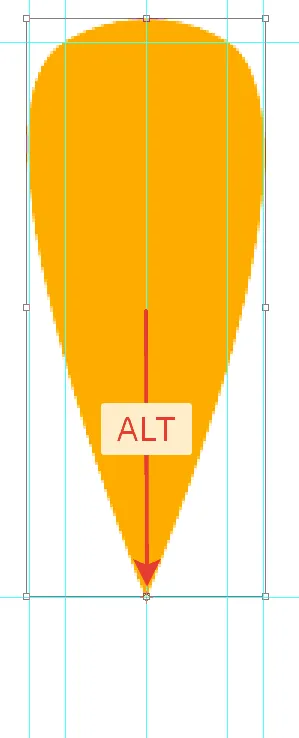
După cum se știe, cercul plin este de 360 de grade. Lobuli pe planul vom fi șapte, atunci 360/7 = 51.43 grade.
Această valoare am pus acest lucru în câmpul corespunzător din partea superioară a panoului de setări.
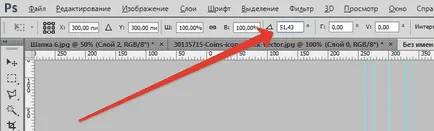
Aici vom obține următoarea imagine:
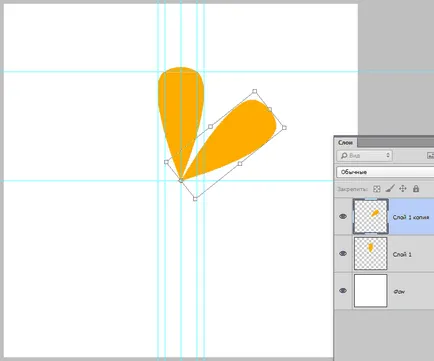
După cum se poate observa, imaginea de fundal este copiat într-un nou strat, și se întoarse în jurul punctului de deformare la numărul dorit de grade.
Apoi, dublu-clic apăsați ENTER. Prima apăsare va elimina cursorul din câmpul cu grade, iar al doilea va opri cadru prin aplicarea unei transformări.
Apoi am apăsați comanda rapidă CTRL + ALT + SHIFT + T. Repetați pasul anterior cu aceleași setări.
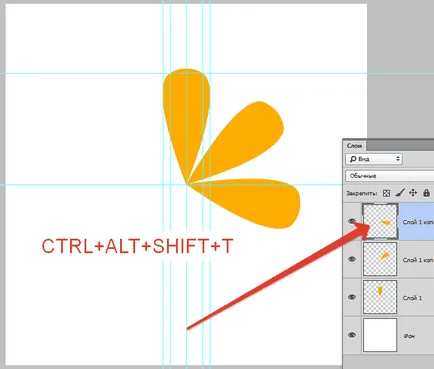
Repetăm această acțiune de mai multe ori.
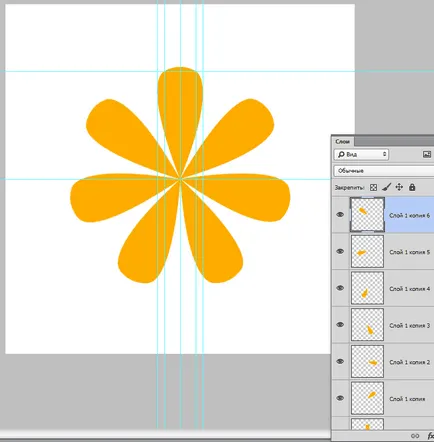
Feliile sunt gata. Acum am doar să selectați toate straturile cu felii în timp ce țineți tasta CTRL și apăsați combinația de taste CTRL + G. combinarea lor într-un grup.
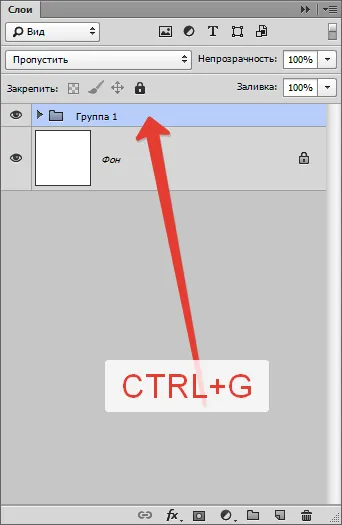
Vom continua să creeze un logo.
Selectați instrumentul „elipsă.“ pune cursorul pe intersecția ghidului centrale, țineți apăsată tasta Shift și începe să trageți cercul. După ce apare cercul, țineți încă și ALT. creând astfel o elipsă în jurul centrului.

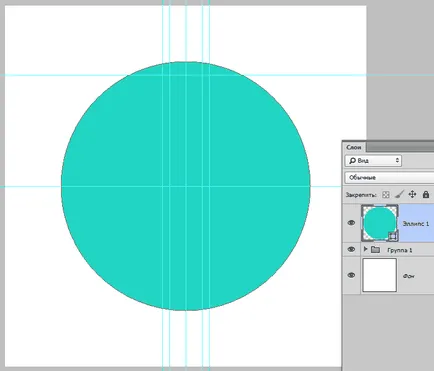
Muta cercul de un grup cu felii și dublu-clic pe miniatura stratului, provocând setările de culoare. La finalizarea faceți clic pe OK.
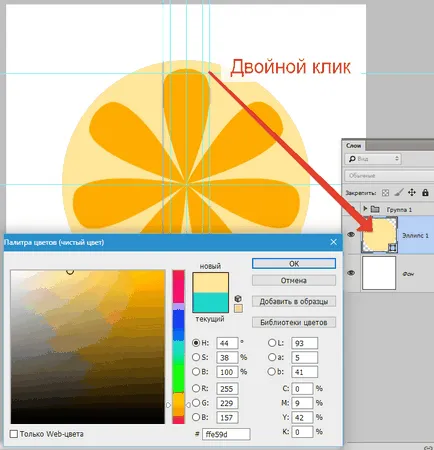
duplicat strat cu cerc combinație de taste CTRL + J. mutați copia sub original și tastele CTRL + T. apelați caseta Transform gratuit.
Aplicând aceeași metodă ca și în crearea primei elipsei (SHIFT + ALT), crescând ușor cercul nostru.
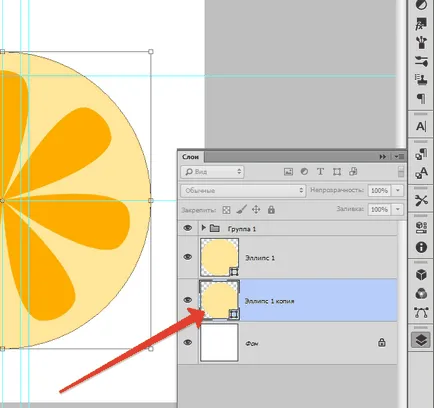
Din nou, dublu-clic pe miniatura stratului din nou, pentru a regla culoarea.
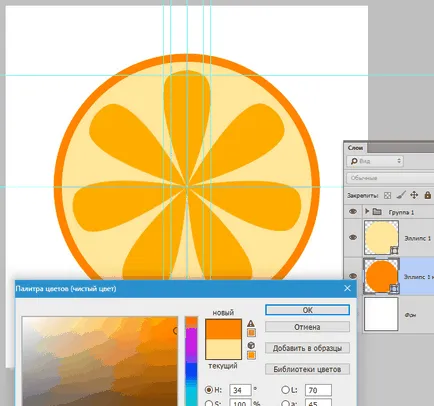
Logo-ul gata. Apăsați combinația de taste CTRL + H. pentru a ascunde ghidajele. Este posibil să doriți să modificați ușor dimensiunea cercului, dar pentru ca logo-ul arata mai natural, este posibil să se combine toate straturile cu excepția fundal, și rotiți-l folosind Free Transform.
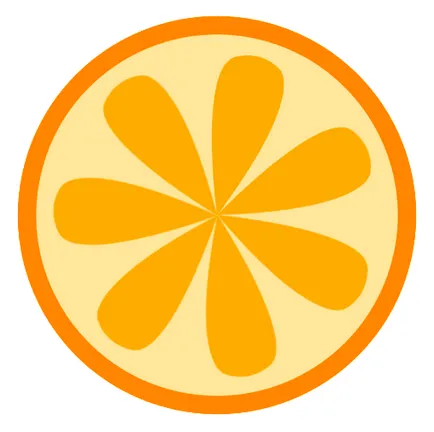
În această lecție cu privire la modul de a face un logo în Photoshop CS6, este de peste. Tehnicile folosite în lecție vă va ajuta să creați un logo de calitate.
Suntem încântați să fie în măsură să vă ajute să rezolve problema.
La rândul său, ne puteți ajuta prea. chiar ușor.